手作りのぬくもりを大切に、あなたの常識を揺さぶる丁寧に仕上げた記事をお楽しみください。
最終更新:2024年11月7日
あなたはまだ、重要なファイルをUSBメモリに頼っていますか?それ、本当に安心ですか?
かつて、私も「クラウドなんて難しそう」と思い、データを外付けドライブに保存していました。ある日、必要なプレゼン資料を持っていくのを忘れ、絶望的な気持ちになったことがあります。技術が進化している今、なぜその不便な方法に固執するのでしょうか?
 |
| Dropboxの使い方 |
Dropboxなら、いつでもどこでもアクセスでき、共有もワンクリック。この記事では、その使い方を徹底的に解説します。 Dropboxを使わないと、突然のデータ消失や共有のトラブルで貴重な時間を無駄にするリスクが高まります。
こちらは読まれましたか? Google Driveの使い方:知っておくべき7つの基本と応用法
Dropboxとは? 基本的な使い方の完全ガイド
Dropboxは、クラウドストレージとして広く利用されているサービスです。クラウドストレージとは、データをインターネット上に保存できるシステムのこと。デバイスにかかわらず、どこからでもファイルにアクセスできるため、外出先での仕事やプライベートでのファイル共有に最適です。
Dropboxを使うことで、ファイルの保存、共有、チームメンバーとのコラボレーションが簡単に行えます。さらに、ファイルのバックアップやデバイス間の同期も自動で行われるため、データの消失を防ぎ、効率的な作業環境を整えることができます。
Dropboxの基本機能をマスターする
Dropboxの初期設定や基本操作はとてもシンプルです。以下に、初心者向けにアカウント作成からファイルのアップロード、共有方法までをステップごとに解説します。
アカウント作成方法
まず、Dropboxのアカウントを作成する手順を確認しましょう。
- Dropboxの公式サイトにアクセスします。
- 「無料でサインアップ」をクリックし、名前、メールアドレス、パスワードを入力します。
- 登録したメールアドレスに送られてきた確認メールを開き、認証リンクをクリック。
- アカウントが有効化され、Dropboxが利用できるようになります。
この手順で簡単にアカウントを作成できます。次に、ファイルのアップロード方法を見ていきます。
ファイルやフォルダのアップロード・管理
Dropboxにファイルをアップロードするのは非常に簡単です。デスクトップでもスマートフォンでもドラッグ&ドロップでファイルを追加できます。
- Dropboxにログインし、「ファイルをアップロード」をクリック。
- アップロードしたいファイルを選択し、Dropbox上にドラッグします。
- ファイルは自動的にクラウドに保存され、デバイス間で同期されます。
アップロードしたファイルは、フォルダごとに整理したり、タグをつけて簡単に管理できます。また、誤ってファイルを削除しても、バージョン履歴から過去の状態に復元できるのもDropboxの強みです。
ファイル共有とコラボレーション機能の活用法
Dropboxを使えば、誰とでもファイルを簡単に共有できます。さらに、共有したファイルに対してコメントを残したり、共同編集を行うことも可能です。
- 共有したいファイルを右クリックし、「共有」を選択。
- メールアドレスを入力し、閲覧のみか編集可能かを選択して送信。
- 受け取った相手はリンクをクリックするだけでファイルにアクセスできます。
チームメンバーとリアルタイムで共同作業が可能なため、プロジェクトの効率化に大きく貢献します。
Dropboxの便利な活用方法
Dropboxをさらに効果的に使うための機能やテクニックをいくつか紹介します。
Dropbox Paperでチームコラボレーション
Dropbox Paperは、Dropboxの中でも特に便利なコラボレーションツールです。ドキュメントの作成や編集がリアルタイムで行え、画像や動画、リンクを挿入してプロジェクトの進行状況を簡単に管理できます。
- プロジェクトの企画書やメモを共同編集。
- チームメンバーとタスクを共有し、進捗を確認。
- Paper内でコメントを残し、コミュニケーションを円滑に。
Dropboxのオフライン機能を活用する方法
ネット環境がない場所でもDropboxを活用できる「オフライン機能」は非常に便利です。例えば、旅行中や飛行機内でも、あらかじめ指定したファイルやフォルダにアクセスできます。
- スマートフォンやタブレットで必要なファイルをオフラインで保存。
- ファイルをオフライン状態で編集し、再度ネット接続時に自動同期。
オフライン機能を活用すれば、場所を選ばずに作業が進められます。
Dropboxの高度な機能
Dropboxには、基本的なストレージ機能だけでなく、より高度なセキュリティ機能やビジネス向けの機能も揃っています。
Dropboxのセキュリティ機能とバックアップの活用
Dropboxは、データの安全性にも非常に優れています。特に注目すべきは、二段階認証や強力な暗号化技術です。
- 二段階認証: アカウントにログインする際、パスワードとともにスマートフォンに送られるコードを使用します。
- ファイルの暗号化: データはアップロード時に暗号化され、さらにDropbox内での保管時も暗号化された状態で守られています。
これらの機能を設定することで、データをさらに安全に保つことができます。
自動バックアップと同期の設定
Dropboxでは、自動でファイルをバックアップする設定が可能です。特にビジネスで大量のデータを扱う場合、バックアップ機能は非常に重要です。
- 自動バックアップ: PCやスマートフォン内の特定フォルダをDropboxと自動同期させ、万が一のデータ紛失に備えます。
- デバイス間の同期: 複数デバイスを使用している場合、どのデバイスからでも同じファイルにアクセス・編集できるよう同期設定を行いましょう。
このような機能を活用すれば、Dropboxはあなたのデータをしっかり守り、どこでも効率よく作業が進められます。
Dropboxの使い方まとめ:効率的なクラウドストレージの活用法
この記事では、Dropboxの基本から高度な機能までを紹介しました。ファイルの保存や共有、バックアップやセキュリティなど、さまざまな場面で役立つDropboxの使い方をマスターすれば、個人でもビジネスでも効率が飛躍的に向上します。
次のステップとして、Dropbox Paperを使ったチームコラボレーションや、オフライン機能をフル活用してみましょう。クラウドストレージを最大限に活用し、作業環境をさらに最適化していくことが大切です。
覚えておいてください:Dropboxを使えば、どこにいても大切なデータにアクセスでき、チームとの共同作業もスムーズに行えます。これを機に、Dropboxの全機能をフルに活用してみてください。
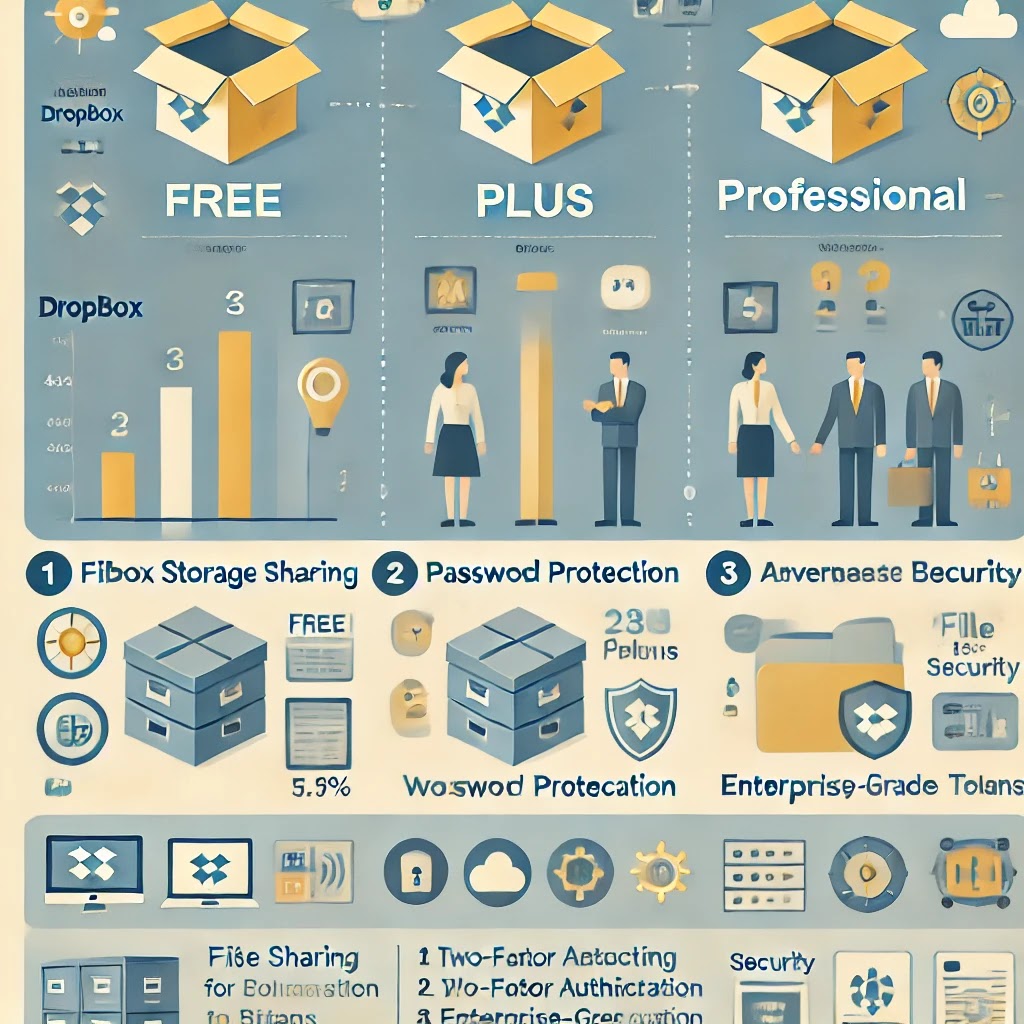 |
| このインフォグラフィックは、Dropboxのプラン、共有機能、セキュリティについて視覚的にまとめたものです。 |
Dropboxプラン別機能比較表
以下の表では、Dropboxの各プランに応じた機能とその違いを分かりやすくまとめています。あなたのニーズに合ったプランを選ぶ際の参考にしてください。
| 機能/プラン | 無料プラン (Basic) | 個人向けプラン (Plus) | プロフェッショナルプラン (Professional) | ビジネスプラン (Business) |
|---|---|---|---|---|
| 容量 | 2GB | 2TB | 3TB | カスタマイズ可能 |
| デバイス間の同期 | 最大3台 | 無制限 | 無制限 | 無制限 |
| スマートシンク機能 | なし | あり | あり | あり |
| バージョン履歴 | 30日間 | 30日間 | 180日間 | 180日間 |
| パスワード付きリンク共有 | なし | あり | あり | あり |
| オフラインアクセス | あり | あり | あり | あり |
| カスタマーサポート | 基本サポート | プライオリティメールサポート | チャットおよびメールサポート | 電話、チャット、メール |
| Dropbox Paper | あり | あり | あり | あり |
| 高度なコラボレーションツール | なし | なし | あり | あり |
| セキュリティ機能 | 基本的なセキュリティ | 2段階認証 | 2段階認証、ファイル暗号化 | 2段階認証、エンタープライズ級セキュリティ |
この表を参考に、Dropboxのプラン選びで迷わないようにしましょう。
Dropboxの活用法:データ管理を一歩進める新しい視点
--小休止:お知らせとお願い--
この記事が少しでもお役に立てば幸いです。
当サイトは、専門知識を持つ著者達が、独自の視点で価値ある情報と体験を提供しています。再訪問とブックマークをぜひお願いします。
このサイトが気に入ったら、応援ボタンを押してください!😊
あなたの応援がサイト運営の励みになります。
Dropboxは単なるファイルの保存場所ではありません。あなたが効率的に作業を進め、クリエイティブにプロジェクトを管理するための強力なツールです。
ここでは、誰も教えてくれなかったDropboxの活用法を掘り下げ、データ管理の概念を超えた「次の一歩」を提供します。この記事を読んだ後、Dropboxはあなたにとって、ただのクラウドストレージではなく、日々の作業を大きく変えるパートナーになるでしょう。
あなたの未来を想像してください
未来のあなたは、プロジェクトの全データに瞬時にアクセスし、どこにいてもチームとシームレスにコラボレーションしています。煩わしいファイル管理から解放され、創造的な作業に時間を費やすことができるでしょう。もう、失敗する恐怖やデータ紛失のストレスに悩まされることはありません。
Dropboxでワークフローの革命を起こすには?
Dropboxは、データ保存と共有を超えて、効率的なワークフローを支えるインフラになり得ます。ただファイルをアップロードして共有するだけでは、このプラットフォームの潜在能力を引き出しているとは言えません。以下に、Dropboxを最大限に活用するための革新的なアイデアを紹介します。
Dropboxで「パーソナルデジタルアシスタント」を構築する
ファイルだけでなく、タスクやアイデアの整理もDropboxで行うことで、頭の中にある思考やメモをすぐに行動に移せます。Dropbox Paperを活用すれば、日々のタスク管理も一元化できます。私自身も、毎朝Dropbox Paperを開き、その日の目標を書き込むことで生産性を飛躍的に向上させました。重要な会議や資料を忘れることがなくなり、デジタルアシスタントのように活躍しています。
DropboxとIFTTTの連携:自動化で時間を解放する
「もう少し時間があれば…」と思ったことはありませんか? DropboxをIFTTT(If This Then That)と連携することで、時間を作り出すことができます。
例えば、特定の条件を設定し、新しいファイルがDropboxに追加されたら自動で通知を受けたり、バックアップが自動的に更新されるようにすることが可能です。
こういった自動化は、時間を管理する鍵となります。DropboxとIFTTTの組み合わせにより、あなたの手を煩わせる雑務が消え、創造的な活動に集中できる環境を作り出せるのです。
Dropboxを使って情報の「ハブ」を作る
情報の洪水に圧倒されたことはありませんか? Dropboxは、あらゆる情報源を一つの場所に集約する「情報ハブ」としても活用できます。メール添付ファイル、ダウンロードした資料、会議メモ…すべてをDropboxに集約し、簡単にアクセスできるようにしましょう。
さらに、タグ付け機能を使って、どのプロジェクトやテーマに関連するファイルかを一目でわかるように整理することができます。結果として、情報が迷子になることなく、必要な時にすぐに引き出せるようになります。
オフラインモードをフル活用する方法
ネット環境に依存せず、データにアクセスできることは、時に命綱となります。旅行中や出張先、飛行機内でも、オフラインモードを使えば、Dropbox内のファイルにスムーズにアクセスできます。
実際、私もある長距離フライトの際、重要なプロジェクト資料をすべてオフラインで利用できるように準備しました。その結果、到着後にすぐに会議に備えることができ、大きな成功を収めました。突然のインターネット障害でも安心できるこの機能は、ストレスフリーなワークスタイルの一助となるでしょう。
Dropbox Showcaseを活用してクライアントに感動を与える
クライアント向けにプレゼンテーションを作成する際、ファイルをただ共有するのではなく、Dropbox Showcaseを使って視覚的に魅力的な形で資料を整理しましょう。まるでプロのデザイナーが作成したかのような、エレガントで整然としたプレゼンテーションが可能です。
ファイルの単なる羅列ではなく、説明やビジュアルを組み合わせることで、クライアントに強いインパクトを与えられます。この機能を使えば、信頼感やプロフェッショナリズムがぐんと高まります。
DropboxのAI機能で未来のデータ管理を体感する
Dropboxは、今やAIによる自動化も取り入れ、ファイルの管理を次のレベルに引き上げています。たとえば、ファイル内のテキストを自動的に解析し、関連する資料を瞬時に検索できる機能が登場しました[参考]。
これはただの検索機能ではありません。何千ものファイルの中から、キーワードやコンテンツに基づいて適切なファイルを見つけ出すという未来的な機能です。あなたの時間を無駄にすることなく、必要なデータを瞬時に提供するAI機能を最大限に活用しましょう。
FAQ:Dropboxの隠れた魅力をさらに掘り下げる
Dropboxの保存容量が足りない?どうすればいいの?
Dropboxには、容量を追加できるプランが用意されています。ですが、不要なファイルを整理するだけで意外にスペースが空くこともありますよ。クリーンアップ作業を怠らずに!
複数のデバイス間でファイルの同期がうまくいかない場合は?
大丈夫です。ファイルが同期されない場合は、まずネット接続を確認しましょう。それでもダメなら、再ログインで解決することが多いです。焦らず一呼吸を。
Dropbox Paperって、本当に便利なの?
「便利」の次元を超えています。リアルタイムでの共同編集、アイデアの整理、チームメンバーとのスムーズな連携など、ビジネスに欠かせないツールです。
セキュリティは心配じゃないの?
Dropboxは業界トップクラスのセキュリティを提供しています。特にビジネスプランでは、暗号化技術や二段階認証が標準装備されています。安心して使ってください。
長いファイル名や複雑なフォルダ構造に困ったら?
シンプルに整理するコツは、「親しみやすさ」です。ファイル名を短く、フォルダ階層を浅く保つことで、迷子になることを防ぎます。実は、シンプルこそが最強の管理法です。
自分の失敗から学んだDropboxの使い方
以前、私はDropboxを使っていながら、ただ「データを入れておけばいい」と思っていました。ある日、大切な会議資料を探すのに20分もかかり、その場で冷や汗をかきました。このままではいけないと感じ、整理術を学び、フォルダ構造をシンプルに再設計したところ、ファイルが瞬時に見つかるようになりました。いまでは、会議前の焦りは一切なく、資料準備がスムーズに行えています。
まとめ:Dropboxは単なるクラウドストレージではない
Dropboxは、データ管理だけでなく、創造的な作業の基盤となるツールです。情報を効率的に整理し、作業時間を最大限に活用できる環境を提供します。ファイル共有やコラボレーションのスムーズさは、ストレスフリーな日常を作り出す手助けとなり、あなたの生産性を飛躍的に向上させます。
Dropboxを活用することで、ファイルに触れるたびに、スムーズな操作感と心地よさを感じるはずです。作業環境が整い、必要な時にすぐに必要な情報を引き出す快感は、これまでの作業を「進化」させる鍵となります。
問いかけ:今、あなたが抱えている作業のストレスを、Dropboxが解決する未来を思い描けますか? その未来を手に入れる準備はできていますか?
お時間があれば、こちらも読んでみてください.. Dropboxアプリの使い方7選|効率UPの秘訣、知っていますか?



